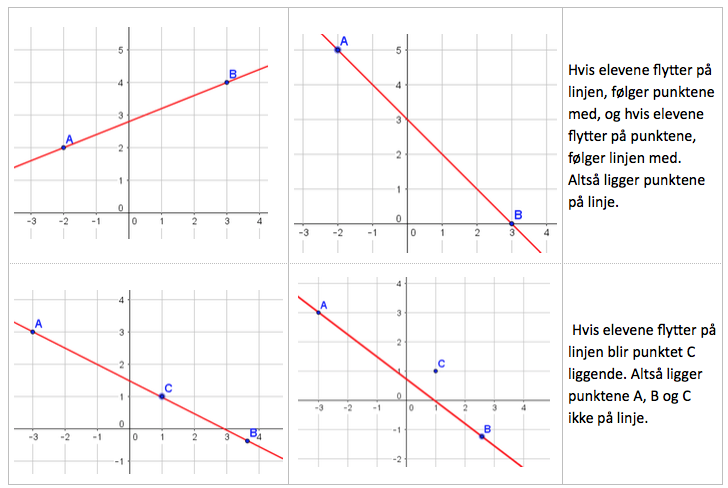Rette linjer - et spill for to (Ungdomstrinn/VGS)
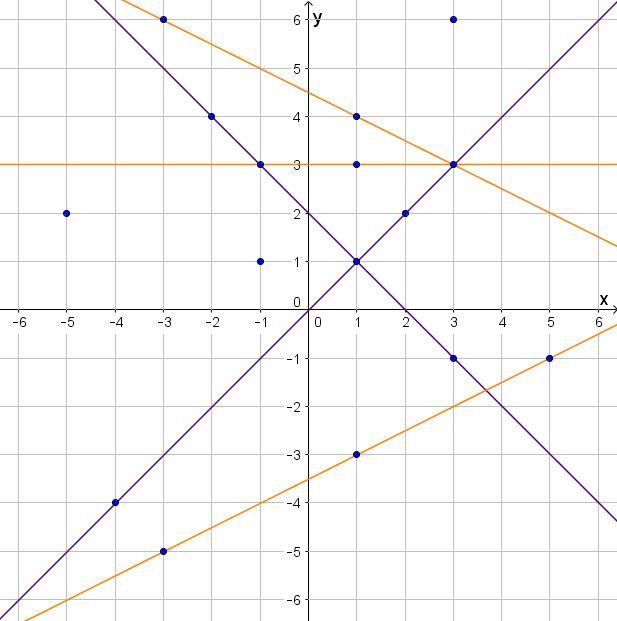
Emne
Koordinatsystem, rette linjer, GeoGebra, funksjoner, spill
Hensikt
Opplegget gir en innføring i GeoGebra og en repetisjon av koordinatsystem.
Valg av tidspunkt
Du trenger
To elever deler to terninger og en PC med GeoGebra.
Beskrivelse av opplegg
To elever spiller mot hverandre. Målet er å lage flest mulig linjer gjennom tre punkter.
Læreren kan velge å gjennomgå opplegget muntlig i klassen eller å la elevene arbeide med utgangspunkt i et elevark.
Aktivitet 1
Elevene åpner GeoGebra og velger at programmet skal vise både koordinater og rutenett. Så bruker de verktøyet Nytt punkt og tegner mange punkter i koordinatsystemet. Punktene skal ligge på rutenettet. I algebrafeltet kan elevene se koordinatene til punktene, og hvis alle punktene har heltallige koordinater, har de gjort det riktig. Elevene bruker så verktøyet Linje for å tegne linjer gjennom to punkter uten at GeoGebra lager nye punkter.
La elevene prøve seg fram. I første omgang vil elevene ofte lage mange nye punkter, før de finner ut at de må trykke nøyaktig på de to punktene GeoGebra skal tegne linjen gjennom.
Vis, ved å flytte på punkt og på linje, hva det vil si at to punkter ligger på linje. Endre farge, tykkelse og utseende på linjene (se under GeoGebra-hjelp litt lenger ned på siden).
Kommentar til læreren
I denne øvelsen lærer elevene at de må være nøyaktig når de jobber med digitale verktøy. Om punktene ikke ligger på linje, synes det tydelig i Grafikkfeltet. Pass på at det er valgt: Innstillinger- Navn på objekt- Ikke på nye objekt. Slik unngår elevene å få mange unødige bokstaver i Grafikkfeltet. Det er viktig at elevene aktiverer Flytt før de klikker på objektet de vil endre. Først da blir verktøylinjen for endringer synlig. Vær oppmerksom på at elevene velger verktøyet Linje og ikke Linjestykke mellom to punkt.
Aktivitet 2
Elev 1 kaster terningene og bruker tallene på terningene som koordinater. Hun kan fritt velge mellom mulige kombinasjoner. For eksempel gir terningkast 2 og 5 følgende mulige koordinater: (2,5), (5,2), (-2,5), (-5,2), (5,-2), (2,-5) og (-5,-2). Eleven skriver inn koordinatene i Skrivefeltet for å legge inn det valgte punktet på riktig sted i koordinatsystemet. Elev 2 kaster så terningene og avsetter et punkt på samme måte.
Elev 1 og elev 2 bytter på og avsetter mange punkter i koordinatsystemet. Begge spillere kan bruke alle punktene. Når en elev oppdager at hun kan legge inn det nye punktet, slik at tre punkter ligger på en linje, tegner hun linjen og fargelegger den med sin farge. Eleven får da 1 poeng.
Hvis ikke alle punktene ligger på linje, sletter eleven linjen med returknappen. Noen ganger er mulig å lage flere linjer i et trekk. Eleven får da 1 poeng for hver linje. Dette gjelder også hvis hun kan tegne linjer gjennom tidligere avsatte punkter.
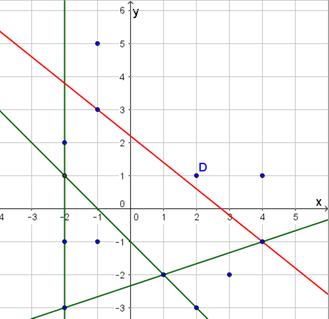
De grønne linjene er riktige løsninger. Den røde linjen er ikke riktig siden punkt D ikke ligger på linjen.
Kommentarer til læreren
I denne aktiviteten repeterer elevene plassering av punkter i koordinatsystem. Dersom elevene ikke har forstått betydningen til x- og y-koordinatene til punkter i et koordinatsystem, kan punktene komme på andre steder enn elevene trodde. Da er det ikke lov til å prøve på nytt. Hvis elevene har tegnet punkter på koordinataksene, er det viktig å få en forklaring fra elevene siden tallene på terningen går fra 1 til 6 og punktene på aksene må ha en koordinat lik 0. Elevene kan øve på at punkter på aksene har en koordinat som er 0 ved å bruke en terning med 10 sider og tall fra 0 – 9.
Læreren kan variere aktiviteten ved å la elevene bruke verktøyet Nytt punkt for å sette inn punkter i Grafikkfeltet. Det er også mulig å differensiere aktiviteten ved å bruke bare positive akser, å bruke terninger med mer enn seks sider eller å gi elevene tre terninger, hvor elevene selv må avgjøre hvilke to terninger de bør lage punktet sitt med.
GeoGebrahjelp
Endre egenskaper for objekter
Elevene må aktivere Flytt og klikke på ønsket objekt for å få fram verktøylinjen for egenskaper under Grafikkfelt. Klikk på den lille grå trekanten til venstre for ordet Grafikkfelt om linjen ikke blir synlig.
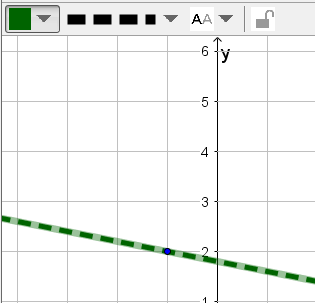
I den første ruten velger elevene fargen (her grønn).
I den andre ruten endrer elevene utseende og tykkelsen (her tykk og stiplet).
I den tredje ruten bestemmer elevene hvordan GeoGebra skal vise benevningen (her skjult).
Tilpasse koordinatsystem
I denne oppgaven trenger vi et koordinatsystem med hele tall, fra -6 til 6, på aksene. GeoGebra skal beholde inndelingen når elevene forstørrer eller forminsker bildet. Navn på aksene er viktig.
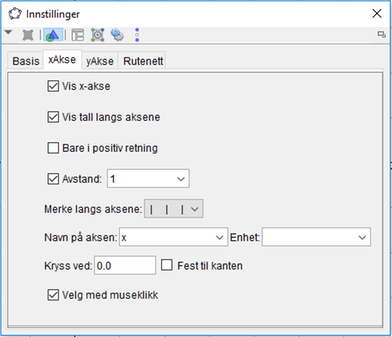
- Klikk på et tannhjul, velg Grafikkfelt og xAkse
- Skriv x for Navn på aksen (NB: Skriv aldri inn noe under enhet)
- Kryss av for avstand 1
- Bare i positiv retning (eventuelt)
Gjør det samme under fanen for yakse (y-akse skal hete y). Det er ikke anbefalt å lagre disse innstillingene.
Kompetansemål